So richten Sie geparkte Domains ein
Eine geparkte Domain ist eine Domain, die mit Ihrem cPanel-Konto verknüpft ist, aber keinen eigenen Inhalt hat. Stattdessen wird auf Ihre primäre Domain verwiesen. Mit anderen Worten, wenn Benutzer versuchen, auf Ihre geparkte Domain zuzugreifen, sehen sie den Inhalt Ihrer Hauptdomain.Schritt 1 – Nameserver ändern
Zunächst müssen Sie Ihren Domainnamen auf unsere Hosting-Nameserver verweisen (für Shared Hosting-Pläne:dns1.namecheaphosting.com und dns2.namecheaphosting.com , für Reseller-Hosting-Pläne:Ihre privaten Nameserver oder Reseller-Hosting-Nameserver, die in Ihrer Willkommens-E-Mail angegeben sind).
Richtlinien zum Ändern Ihrer Nameserver auf Shared Hosting für Domainnamen, die bei Namecheap registriert sind finden Sie hier.
Falls Ihr Domainname bei einem Drittanbieter-Registrar registriert ist , wenden Sie sich an den Kundendienst und bitten Sie darum, die Nameserver für Ihren Domainnamen wie folgt zu ändern:
- Für Shared-Hosting-Pläne:dns1.namecheaphosting.com und dns2.namecheaphosting.com
- Für Reseller-Hosting-Pläne:Ihre privaten Nameserver oder Reseller-Hosting-Nameserver, die in Ihrer Willkommens-E-Mail angegeben sind
Schritt 2 – Fügen Sie den neuen Domainnamen als Alias hinzu
1. Melden Sie sich bei Ihrem cPanel an.
2. Navigieren Sie zu den Domänen Abschnitt>> Aliase Menü:
Für cPanel Basic Theme:
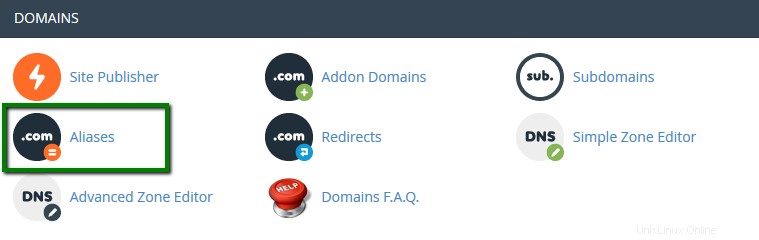
Für cPanel Retro-Design:
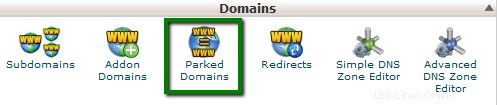
3. Geben Sie den Domänennamen in das Feld Neuen Alias erstellen ein Abschnitt und klicken Sie auf Domain hinzufügen :
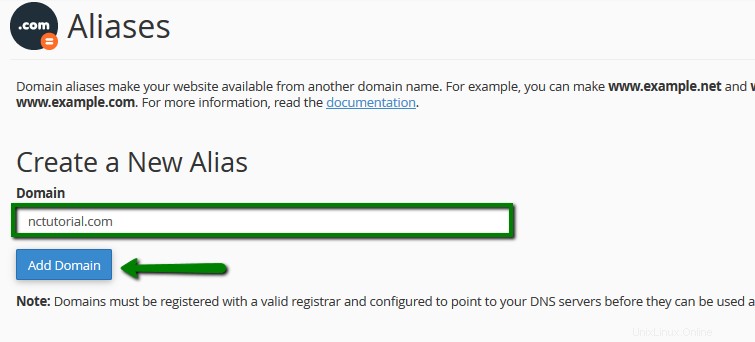
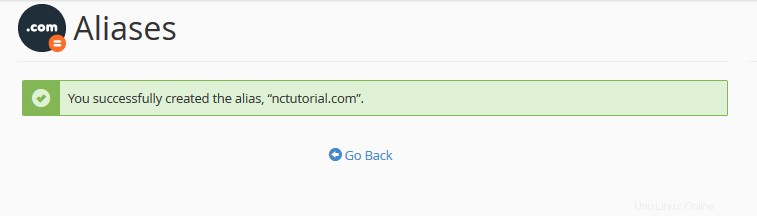
BITTE BEACHTEN SIE: Geparkte Domainnamen können nur auf Ihren Hauptordner website/public_html verwiesen werden. Wenn Sie Ihren Domainnamen auf einen bestimmten Unterordner in Ihrem Konto verweisen möchten, müssen Sie die Option Addon-Domains verwenden.
Wenn der Domainname vorher nicht auf unsere Hosting-Nameserver verwiesen wurde, erhalten Sie beim Hinzufügen eines Alias eine Fehlermeldung:

Manchmal ist es nicht möglich, Ihren Domainnamen auf unsere Hosting-Nameserver zu verweisen. Hier sind einige Gründe dafür:
- Bestimmte Arten von Domainnamen erfordern, dass auf Seiten des Hosting-Providers im Voraus eine DNS-Zonendatei erstellt wird
- Sie möchten zuerst eine Website erstellen und später den Domainnamen damit verbinden
- Sie möchten, dass der Domainname auf Nameserver von Drittanbietern verweist
Fahren Sie in solchen Fällen mit dem unten beschriebenen Validierungsprozess fort.
Validierung der Domänennamenkontrolle
Wenn es keine Möglichkeit gibt, die Nameserver für Ihren Domainnamen zu ändern, müssen Sie den erforderlichen Domainnamen-Validierungsprozess abschließen:
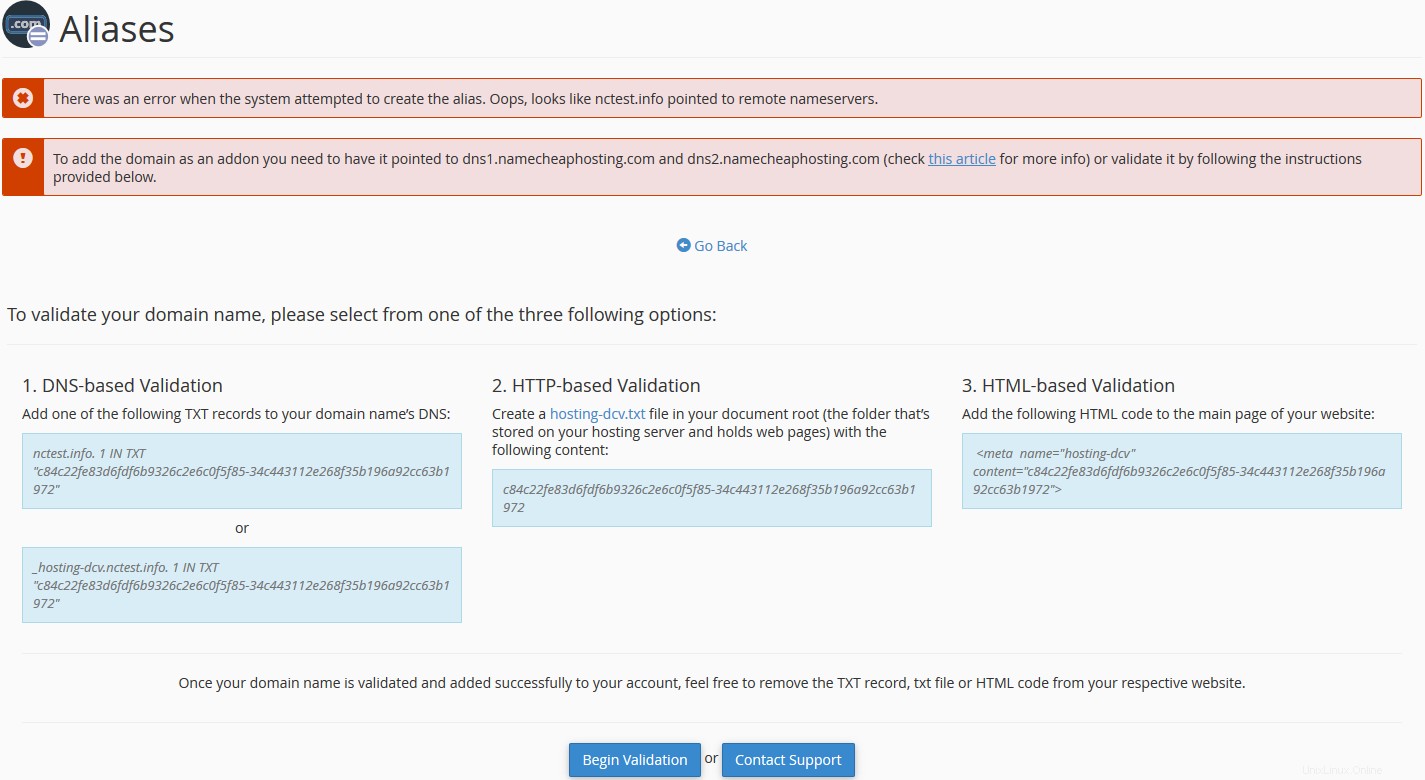
Um Ihren Domänennamen hinzufügen zu können, müssen Sie mit einem der erforderlichen fortfahren Validierungsoptionen:
- DNS-basierte Validierung (der TXT-Eintrag sollte erstellt werden)
- HTTP-basierte Validierung (die HTML-Datei sollte erstellt werden)
- HTML-basierte Validierung (der bereitgestellte Code sollte zum Head-Bereich der Hauptseite der Website hinzugefügt werden)
BITTE BEACHTEN SIE: Der bereitgestellte Validierungscode ist nur 1 Tag gültig.
Sobald der erforderliche Validierungseintrag erstellt ist, gehen Sie zu Beginn der Validierung .
Wenn es Probleme mit der Validierung gibt, wenden Sie sich per Live-Chat oder Ticket an unsere Hosting-Abteilung.
Wenn Sie ein E-Mail-Konto für Ihren Neuzugang erstellen möchten -Domänennamen hinzugefügt haben, können Sie sich gerne auf diese Anleitung beziehen.
So entfernen Sie einen Alias
Wenn Sie eine vorhandene geparkte Domain entfernen müssen, gehen Sie zu den Aliassen Menü>> klicken Sie auf Entfernen :
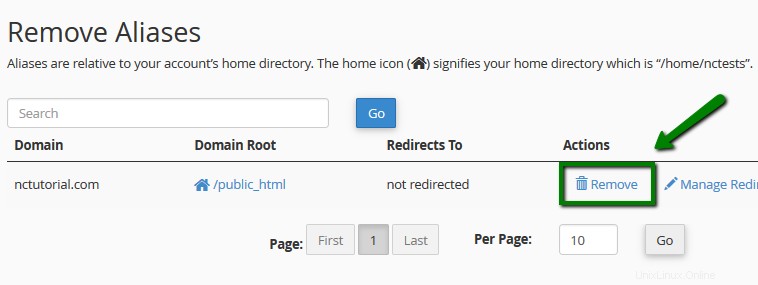
Das war's!
Benötigen Sie Hilfe? Kontaktieren Sie unseren HelpDesk